Чекор 1. Направете ново платно, користевме 430*300px, но можеби ќе сакате да користите различна големина во зависност од големината на вашиот распоред.
Чекор 2. Изберете ја алатката за градиент и користејќи две бои - #000000 и #454545, повлечете линија од врвот до дното, правејќи ја вашата позадина сива да бледне во црна.
Чекор 3. Изберете ја алатката со елипсовидна марка и нацртајте елипса, како што е прикажано на сликата подолу.
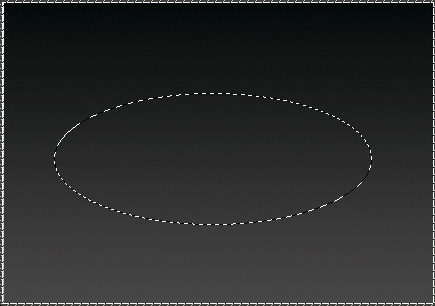
Чекор 4. Направете нов слој (Shft + Ctrl + N) и користејќи ја алатката за корпа со која било боја, пополнете ја елипсата.
Чекор 5.
Одете во Слој >> Стилови на слоеви >> Опции за мешање и применете ги следните стилови на вашата елипса.
Капка сенка
Внатрешен сјај
Наклон и втиснување
Преклопување во боја – (користена боја: #4cd302)
Преклопување на градиент (црно #000000 и бело #ffffff)
Мозочен удар
Откако ќе ги примените овие поставки, ова е она што треба да го добиете:
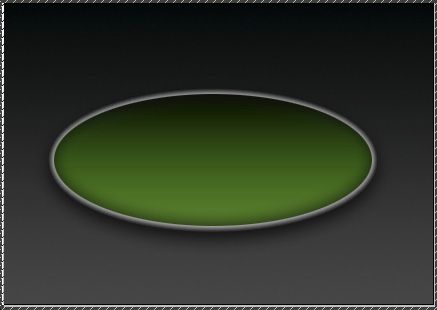
Чекор 6. Умножете го елипсовиот слој (автоматски ќе го има истиот стил на слоеви). Проверете дали е избран горниот слој и кликнете Ctrl + T (за да го трансформирате слојот). Држете го копчето Shift (за да се задржи пропорцијата на елипсата и малку да се промени големината на горниот слој.
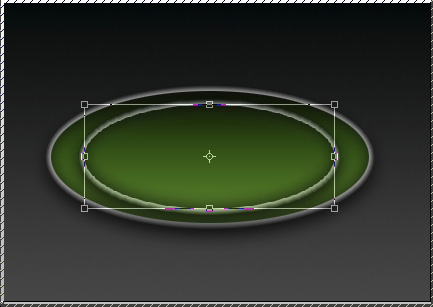
Притиснете „Enter“ за да ги примените измените.
Чекор 7. Додека горниот слој е сè уште избран, поместете ја помалата елипса кон работ на поголемата елипса.
Потоа, намалете ја непроѕирноста на помалиот слој на околу 60%.
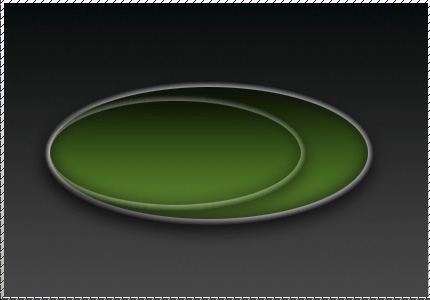
Чекор 8. Направете нов слој.
Одете во Custom Shapes и изберете Arrow 6 shape (доаѓа стандардно со Photoshop CS2. Нацртајте стрелка како што е прикажано на илустрацијата подолу. Ако не успевате да ги направите двата краја на стрелките да се сретнат со страните на елипсата, само нацртајте малку поголема стрелка а потоа користејќи ја опцијата Ctrl + T, променете ја големината и преместете ја во посакуваната позиција.



Genial el туторијал ….los acabdos en photoshop lo que digo siempre son los mejores…hasta la proxima….buen туторијал…
Чекор 5. Ниту една од врските не работи за стиловите на слоеви!